很多人不知道Everything怎么设置按日期降序排序?今日为你们带来的文章是Everything设置按日期降序排序的方法,还有不清楚小伙伴和小编一起去学习一下吧。
第一步:打开everything软件,进入页面(如图所示)。
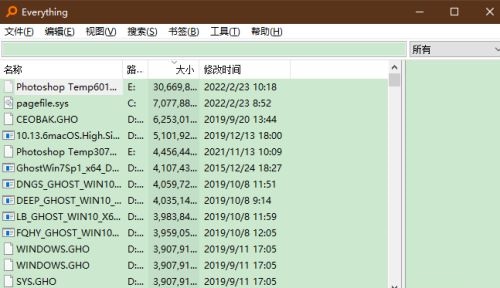
第二步:在顶部功能栏内,点击“工具”按钮(如图所示)。

第三步:展开“工具”的下拉列表,点击“选项”按钮(如图所示)。
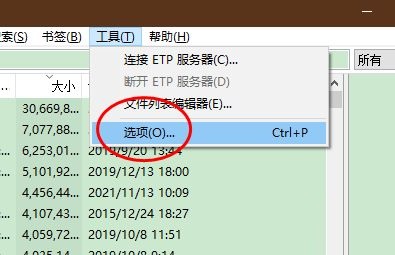
第四步:调出“选项”弹框,点击左侧“结果”按钮,点击勾选“按日期降序排序”选项(如图所示)。
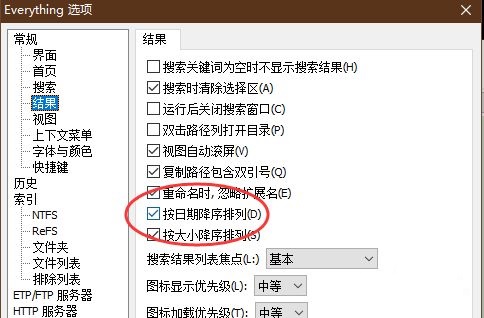
第五步:点击底部“确定”按钮,关闭弹框即可设置成功(如图所示)。
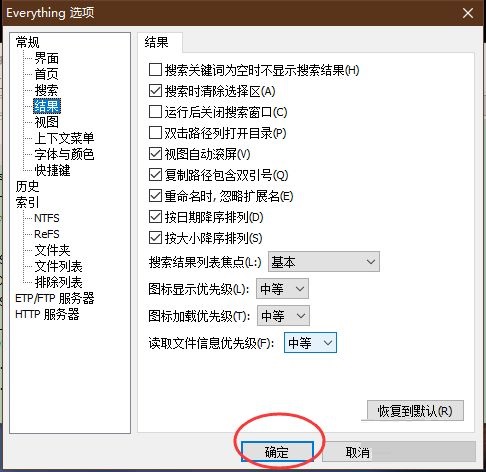
以上就是小编给大家带来的Everything怎么设置按日期降序排序的全部内容,希望能够帮助到大家哦。